![Как исправить Apple iPhone XS с плохим приемом WiFi, слабым или нестабильным сигналом WiFi [Руководство по устранению неполадок] 1 Как исправить Apple iPhone XS с плохим приемом WiFi, слабым или нестабильным сигналом WiFi [Руководство по устранению неполадок] 1](/wp-content/uploads/2018/10/kak-ispravit-apple-iphone-xs-s-plohim-priemom-wifi_1.jpg)
Редко вы будете слышать о новом смартфоне с ранними проблемами, за исключением симптомов, связанных с сетью. Многие факторы могут вызвать проблемы с сетью на старых и новых смартфонах, поэтому такие проблемы считаются неизбежными. Транспирационные симптомы также могут различаться в зависимости от первопричины. Возможные триггеры могут включать в себя, но не ограничиваясь, проблемы с микропрограммой на беспроводном маршрутизаторе или модеме, время простоя сети / сервера, плохие обновления, неверные настройки сети и худшее повреждение оборудования на телефоне.
Чтобы исключить проблемы, связанные с программным обеспечением, из возможных триггеров, могут помочь некоторые обходные пути. Ниже выделены общие решения и предлагаемые методы решения проблем с новым iPhone XS, особенно при плохом приеме Wi-Fi. Читайте дальше и узнайте, какие варианты попробовать, когда вы получаете слабый или нестабильный сигнал Wi-Fi на ваших новых устройствах iOS.
Однако, если вы ищете решение другой проблемы, обратитесь к нашему руководству по устранению неполадок, поскольку мы уже рассмотрели наиболее распространенные проблемы с этим телефоном. Найдите проблемы, схожие с вашими, и используйте предложенные нами решения. Если они не работают на вас или вам нужна дополнительная помощь, свяжитесь с нами через нашу анкету по вопросам iPhone.
Как устранить неполадки iPhone Xs с плохим приемом WiFi?
Перед устранением неполадок рассмотрите возможность проверки расстояния до точки беспроводного доступа. Возможно, ваш iPhone XS получает плохой прием по Wi-Fi просто потому, что вы слишком далеко от своего беспроводного маршрутизатора / модема. В результате ваше устройство получает слабый или нестабильный сигнал Wi-Fi. При необходимости попробуйте приблизиться к беспроводному маршрутизатору / модему. Это поможет исключить расстояние от вызывающих факторов. Вы можете начать устранение неполадок, если ваше устройство все еще показывает тот же симптом, даже если оно уже близко к точке беспроводного доступа.
Первое решение: выключите и включите беспроводной маршрутизатор / модем.
Как упоминалось ранее, проблемы с прошивкой на беспроводном маршрутизаторе или модеме обычно являются основной причиной проблем с сетью как на ранних, так и на новых смартфонах. Чтобы исключить это, вы можете попробовать самый простой, но очень эффективный прием, называемый «цикл питания» на используемом беспроводном маршрутизаторе или модеме. Это все равно что дать вашему сетевому оборудованию новый старт, а также обновить интернет-соединение Wi-Fi на телефоне и любых других устройствах, использующих ту же сеть. Если вы можете получить доступ к своему беспроводному маршрутизатору / модему прямо сейчас, попробуйте выполнить следующие действия для выключения и включения сетевого оборудования:
- Найдите и затем нажмите кнопку питания на маршрутизаторе / модеме, чтобы выключить его.
- Пока он выключен, отсоедините адаптер переменного тока от источника питания.
- Через 30 секунд или 1 минуту снова подключите его к источнику питания, а затем нажмите кнопку питания, чтобы включить снова.
Подождите, пока все световые индикаторы на маршрутизаторе / модеме не станут стабильными, и ваш iPhone XS не сможет подключиться к вашей сети Wi-Fi. Тогда проверьте и посмотрите, улучшится ли прием Wi-Fi.
Второе решение: выключите и включите Wi-Fi, затем перезагрузите iPhone XS (программный сброс).
Предыдущий метод должен уже устранить проблемы с прошивкой на используемом сетевом оборудовании. Но если проблема не исчезнет, вам придется двигаться дальше и устранять проблемы с программным обеспечением, которые могут вызывать нестабильный Wi-Fi или слабый сигнал Wi-Fi на вашем iPhone XS. И следующий обходной путь — перезагрузка Wi-Fi. Вот как это делается:
- Зайдите в Настройки-> Меню Wi-Fi.
- Переключите переключатель Wi-Fi, чтобы отключить функцию, а затем снова нажмите, чтобы включить ее.
Перезагрузка / программный сброс вашего iPhone XS для устранения мелких программных ошибок, которые могли дестабилизировать сигнал Wi-Fi вашего телефона. Для начала, вот как делается мягкий сброс на iPhone XS:
- Нажмите и удерживайте кнопку Side / Power и кнопки увеличения или уменьшения громкости одновременно, а затем отпустите обе кнопки, когда появится меню Slide to Power Off.
- Перетащите ползунок, чтобы полностью отключить iPhone XS.
- Через 30 секунд снова нажмите и удерживайте кнопку Side / Power, пока не появится логотип Apple.
Незначительные проблемы с программным обеспечением, вызванные случайными ошибками и системными ошибками, вызывающими проблемы с сигналом Wi-Fi, должны быть устранены к тому времени. Если нет, то вам нужно устранить неполадки в дальнейшем.
Третье решение: обновить программное обеспечение телефона до последней доступной версии.
Установка последней версии iOS, доступной для вашего iPhone XS, также может считаться одним из возможных решений, особенно если проблема, с которой вы сталкиваетесь, связана со случайными ошибками и системными ошибками. Новые обновления iOS не только вводят новые функции, но также встраивают исправления безопасности, чтобы избавиться от существующих проблем от случайных программных ошибок.
- Чтобы проверить новое обновление iOS на вашем iPhone XS по беспроводной сети, выберите «Настройки» -> «Основные» -> «Обновление программного обеспечения». Уведомление об обновлении должно появиться, если новая версия iOS доступна для захвата.
- Следуйте инструкциям на экране, чтобы загрузить и установить последнюю версию iOS на свой телефон.
Если вы не можете проверить или загрузить обновление iOS по беспроводной сети, тогда вы можете сделать это вручную. Для этого вам потребуется компьютер (Windows или Mac), работающий в более поздней или последней операционной системе с установленной последней версией программного обеспечения iTunes. После того, как вы все настроите, вы можете начать, подключив iPhone XS к компьютеру через USB-кабель или кабель Lightning. Когда ваш iPhone подключен, откройте iTunes на компьютере, затем подождите, пока он распознает ваше устройство iOS. Ваш iPhone XS должен появиться в iTunes, когда он будет распознан. К тому времени вы сможете следовать командам iTunes, чтобы проверить и загрузить последнюю версию iOS, доступную для вашего iPhone.
Четвертое решение: сброс настроек сети на вашем iPhone XS.
Сброс настроек сети на вашем устройстве также может помочь устранить ошибки, связанные с сетью, которые могли вызвать возникновение плохого приема Wi-Fi и соответствующие симптомы. Любые неправильные конфигурации сети и настройки сервера будут устранены в процессе. Вот как это делается:
- Откройте приложение «Настройки» из дома.
- Выберите General.
- Прокрутите и нажмите Сброс.
- Выберите Сбросить настройки сети из опций меню.
- При появлении запроса введите код доступа к устройству, чтобы продолжить.
- Затем нажмите на опцию, чтобы подтвердить сброс настроек сети.
Ваш iPhone перезагрузится сам после завершения сброса. После загрузки настройте сеть Wi-Fi и повторите попытку подключения. Посмотрите, решит ли это проблему.
Пятое решение: сбросьте и восстановите заводские настройки по умолчанию на вашем iPhone XS.
Если предыдущий сброс не помог, и ваш iPhone XS все еще получает плохой прием Wi-Fi или нестабильный сигнал Wi-Fi, скорее всего, необходимо прибегнуть к заводским настройкам. Это поможет исключить серьезные системные ошибки и серьезные ошибки из возможных триггеров. Обратите внимание, что этот сброс также удалит всю вашу сохраненную информацию в памяти телефона. По этой причине создание резервных копий рекомендуется для безопасного хранения. Затем вы можете начать выполнять сброс настроек через меню настроек iPhone XS. Вот как:
- Перейдите в Настройки-> Общие-> Сбросить меню.
- Выберите опцию «Удалить все содержимое и настройки».
- При появлении запроса введите правильный пароль для вашего устройства, чтобы продолжить.
- Наконец, нажмите на опцию, чтобы подтвердить сброс настроек.
Другой способ сброса и восстановления заводских настроек по умолчанию на вашем iPhone XS — через iTunes. Опять же вам нужно будет использовать компьютер, чтобы сделать это.
После сброса вы можете настроить свой iPhone как новый или восстановить из предыдущей резервной копии. Настройте сеть Wi-Fi, затем повторите попытку подключения. Проверьте и убедитесь, что ваш iPhone XS Wi-Fi прием уже лучше и стабильнее.
Другие опции
Если ваш iPhone XS все еще получает плохой прием Wi-Fi и его сигнал Wi-Fi все еще нестабилен после исчерпания всех предыдущих методов, чтобы исключить проблемы с программным обеспечением, то вы можете отправить свое устройство в ближайший сервисный центр Apple для оценки оборудования. Может быть какое-то физическое или жидкое повреждение сетевого компонента телефона, который необходимо исправить. В этом случае услуга необходима. Если на ваш iPhone все еще действует гарантия, вам следует воспользоваться гарантийным обслуживанием или, если возможно, заменой нового устройства.
Если у всех ваших устройств одна и та же проблема или плохой прием по Wi-Fi, проблема, скорее всего, связана с вашей точкой беспроводного доступа и беспроводным маршрутизатором или модемом, который вы используете. В этом случае вы можете связаться с производителем устройства или поставщиком услуг Интернета для получения дополнительной помощи и рекомендаций.
связаться с нами
Если вам нужна дополнительная помощь по использованию определенных функций и функций смартфона Apple iPhone XS, посетите нашу страницу учебных пособий. Там вы можете найти список с практическими рекомендациями, пошаговые руководства, а также ответы на часто задаваемые вопросы, касающиеся iPhone XS. Если у вас возникли другие проблемы или у вас возникли проблемы при использовании телефона, вы можете связаться с нами через эту форму. Обязательно сообщите нам более подробную информацию о проблеме или проблемах, которые могут возникнуть у вас, и мы будем рады помочь вам в дальнейшем.
Оцените статью!
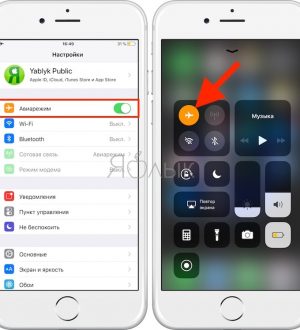


Отправляя сообщение, Вы разрешаете сбор и обработку персональных данных. Политика конфиденциальности.